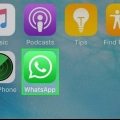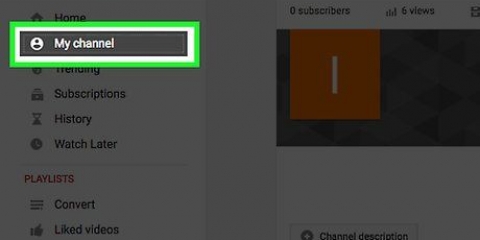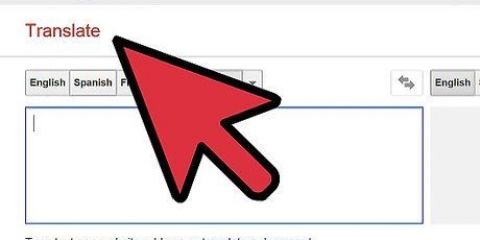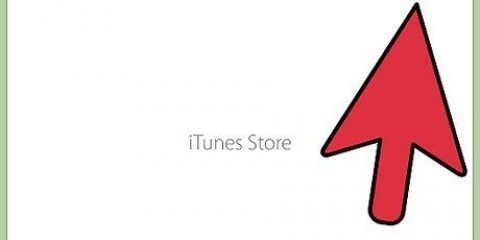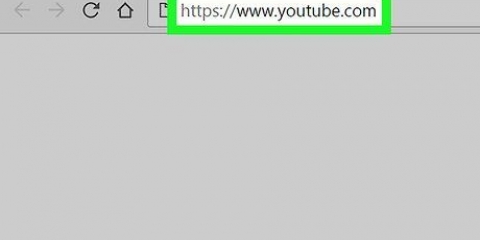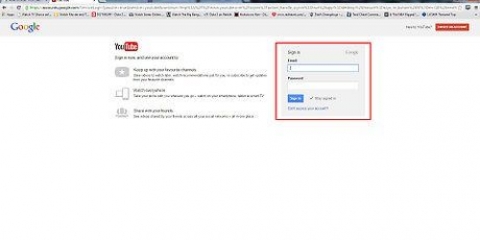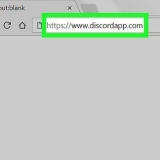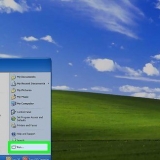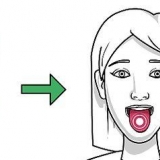Konto löschen und neues Konto eröffnen. Sehen Methode eins. Ändern Sie es "Namensfeld" das ist in deinem Profil zu sehen. Sehen Methode Zwei. Legen Sie den Benutzernamen fest, wenn Sie gerade ein Google-Konto erstellt und noch keinen Benutzernamen ausgewählt haben. Sehen Methode drei.

















Denken Sie auch daran, dass YouTube, das jetzt im Besitz von Google ist, Ihnen KEINE "einzigartig" Verwenden Sie Namen mehr, nach ihnen "Namensrichtlinie", das kannst du hier sehen. [1] Dein YouTube-Nutzername muss eindeutig sein. Sie können keinen Namen verwenden, der bereits von jemand anderem verwendet wird. Wenn Sie beim Erstellen Ihres YouTube-Kontos ein Google-Konto haben, ist es einfacher, ein YouTube-Profil zu entfernen/hinzuzufügen.
Ändere deinen nutzernamen auf youtube
Dein YouTube-Benutzername ist der Name oder Titel deiner Wahl, der auf deinem Kanal und den von dir geposteten Videos angezeigt wird. Einmal ausgewählt, Ihr Benutzername nicht als solche geändert werden. Um einen brandneuen Benutzernamen zu erhalten, müssten Sie ein neues Konto erstellen. Wenn Sie jedoch mit Ihrem Google+ Konto bei YouTube angemeldet sind, können Sie von Ihrer Google-Identität zu einem herkömmlichen YouTube-Nutzernamen wechseln. Die folgenden Anweisungen erklären diese beiden Operationen.
Schritte
Methode 1 von 4: Die Richtlinien von Google verstehen

1. Verstehe, dass du deinen YouTube-Nutzernamen nicht auf herkömmliche Weise ändern kannst. Der "traditioneller Weg" bedeutet, Ihren Benutzernamen oder Ihr Profil auf Facebook oder Skype zu ändern. Wenn Sie die Richtlinien von Google lesen, wird deutlich, dass Sie Nutzernamen nicht ändern können.

2. Konzentrieren Sie sich auf das, was Sie tun können. Da Google es Nutzern nicht erlaubt, Nutzernamen zu ändern, haben Sie drei Möglichkeiten:
Methode2 von 4:Löschen Sie ein altes Konto und erstellen Sie ein neues

1. Gehe zur YouTube-Website.

2. Speichern Sie Ihre Videos, bevor Sie mit dem Löschen beginnen. Wenn Sie YouTube-Videos auf Ihrem Computer speichern möchten, bevor Sie Ihr Konto löschen, gehen Sie zu Meine Videos und klicke mp4 herunterladen für jedes Video, das Sie auf Ihr neues Konto übertragen möchten. Drücken Sie den Knopf Herstellen um die Metadaten deines Videos zu kopieren und den Titel, die Beschreibung und die Tags zu speichern.
Es gibt auch viele Websites von Drittanbietern, auf denen Sie die Videos in herunterladbaren Dateien speichern können.

3. Lösche dein altes Konto. Auch hier gehen Ihre Abonnements, Kanäle und Präferenzen verloren. Gehe zu Einstellungen, klicke auf den Reiter Überblick und klicke Fortschrittlich unter deiner E-Mail-Adresse. klicke auf Konto schließen.

4. Ein neues Konto erstellen. klicke auf Ein Konto erstellen in Google-Konten.

5. Wählen Sie Ihren gewünschten Benutzernamen. Denken Sie daran, dass Sie diese nicht ändern können, zumindest nicht so einfach, also überlegen Sie sich ein wenig, bevor Sie eine endgültige Entscheidung treffen.

6. Vervollständigen Sie Ihren neuen Benutzernamen und laden Sie Ihre alten Videos hoch. Nachdem Sie Videos mit ihren Titeln, Beschreibungen und Tags gespeichert haben, laden Sie sie in Ihr neues Konto hoch.
Methode 3 von 4: Ändern des Namensfelds in YouTube

1. Gehe zur YouTube-Website.

2. Klicken Sie oben rechts im Browser auf Ihren Benutzernamen. Dadurch erscheint ein Auswahlmenü.

3. klicke auf "YouTube-Einstellungen".

4. Klicken Sie neben Ihrem Benutzernamen auf "Bei Google bearbeiten+". Sie gehen jetzt zu Ihrem Google+ Konto.

5. Klicke oben links in deinem Profil auf deinen Namen.

6. Schreiben Sie Ihren Namen in die neuen Felder so, wie er auf Google+ und YouTube erscheinen soll. klicke auf "Speichern". Sie werden gefragt, ob Sie sicher sind.

7. Lesen Sie die Warnung und klicken Sie auf "Umbenennung".

8. Gehen Sie zu YouTube und sehen Sie sich den neuen Namen an, den Sie für sich selbst erstellt haben.
Methode 4 von 4: Erstellen Sie einen YouTube-Nutzernamen mit Google+ oder Gmail

1. Melden Sie sich mit Ihrem Google-Konto bei YouTube an.

2. Gehe zu deinen Kontoeinstellungen. Klicken Sie oben rechts auf Ihren Namen/Ihre E-Mail-Adresse. klicke auf "YouTube-Einstellungen".

3. klicke auf "Google+ trennen" neben deinem Benutzernamen. Auf diese Weise kannst du deinen Kanal umbenennen.

4. Wählen Sie einen Benutzernamen. Beachten Sie, dass Sie diesen Benutzernamen nicht ändern können. Aktivieren Sie das Kontrollkästchen, um anzugeben, dass Sie die Änderungen verstanden haben, und klicken Sie auf "Erstelle einen Benutzernamen".
Tipps
Warnungen
- Denken Sie daran, dass Sie Ihr Konto nach dem Löschen nicht mehr zurückerhalten können.
"Ändere deinen nutzernamen auf youtube"
Оцените, пожалуйста статью